

بقلم Vernon Roderick, ، آخر تحديث: August 19, 2020
في الوقت الحاضر ، الناس في تكنولوجيا الهاتف المحمول. من أجل السهولة والراحة ، يتم تشغيل التطبيقات واستخدامها على جهاز محمول تمامًا مثل استخدام الكمبيوتر. نحتفظ أيضًا بالصور ومقاطع الفيديو والتسجيلات الصوتية وغيرها من البيانات في أجهزتنا التي تعمل بنظام Android حتى نتمكن من الوصول إليها بسهولة في أي وقت وفي أي مكان.
ومع ذلك ، هناك مشكلات قد تنشأ مع جهاز Android أو التطبيق الذي نستخدمه. Verizon Message Plus هو تطبيق يستخدم على نطاق واسع للمراسلة في أجهزة Android. المشكلة التي يواجهها معظم المستخدمين هي تلك تواصل رسالة Verizon Plus التوقف يوفر هذا الدليل التعليمي عدة طرق يمكنك اتباعها لإصلاح المشكلة. تم تقديم أداة لاستعادة البيانات يمكن أن تساعد استرداد الرسائل المحذوفة أو المفقودة وغيرها من البيانات.
الجزء 1: استرداد الرسائل باستخدام FoneDog Android Data Recovery الجزء 2: طرق حل رسائل Verizon Plus تحافظ على التوقف الجزء 3: ملخص
أداة موثوقة ومحترفة تسمى FoneDog Android Data Recovery تم تطويره لمساعدتك في استعادة البيانات الخاصة بك يحتاج. إنه متاح لجميع أنواع أجهزة Android. يمكنك استعادة البيانات المحذوفة أو المفقودة من جهازك مثل الرسائل النصية وجهات الاتصال وسجل المكالمات ورسائل البريد الإلكتروني والمحادثات والصور ومقاطع الفيديو والتسجيلات الصوتية وغيرها الكثير.
تتيح لك أداة استعادة البيانات فحص جهاز Android الخاص بك ، ومعاينة الملفات واحدة تلو الأخرى قبل إجراء استعادة البيانات ، وتحديد الملفات المحددة التي ترغب في استعادتها إلى جهازك. الأداة متوفرة في كل من أنظمة تشغيل Windows و Mac. يحتوي على معالج واجهة بسيط وسهل الاستخدام لإرشادك في كل خطوة. يتم تقديم نسخة تجريبية مجانية لك للتنزيل وضمان استرداد الأموال لمدة 30 يومًا لمشترياتك.
بعد الانتهاء من تنزيل البرنامج وتثبيته على جهاز الكمبيوتر الخاص بك ، قم بالوصول إلى البرنامج بالانتقال إلى سطح المكتب أو قائمة ابدأ. قم بتوصيل جهاز Android بجهاز الكمبيوتر الخاص بك باستخدام كابل USB.
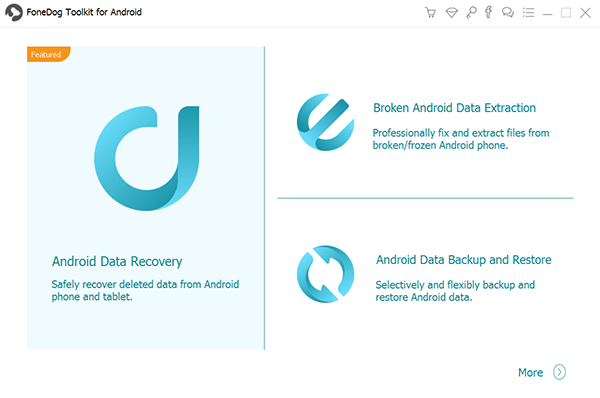
عندما يكون جهاز Android الخاص بك متصلاً بشكل صحيح بالكمبيوتر ، ستظهر نافذة تطلب منك السماح بتصحيح أخطاء USB. إذا لم ينبثق ، فافصل جهازك أو كبل USB وأعد توصيله.
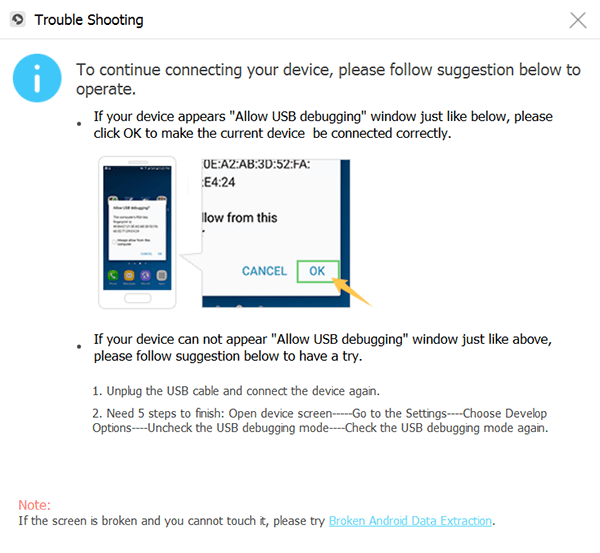
حدد أنواع الملفات التي تريد مسحها ضوئيًا واستعادتها على جهازك. انقر فوق الزر "التالي" لمتابعة فحص البيانات. بعد الفحص ، يمكنك معاينة الملفات واحدة تلو الأخرى قبل إجراء استعادة البيانات.
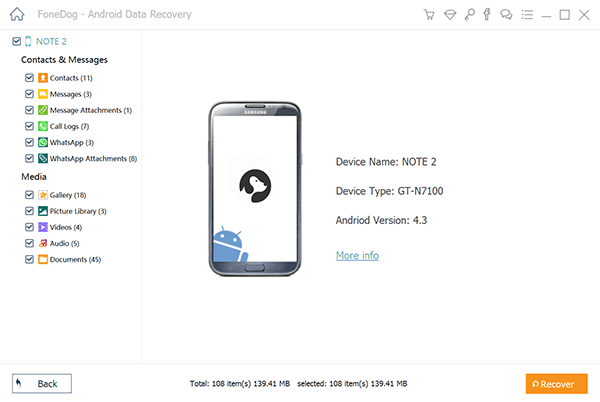
حدد الملفات التي تريد استعادتها إلى جهاز Android الخاص بك. ثم انقر فوق الزر "استرداد". انتظر حتى تكتمل عملية استعادة البيانات.
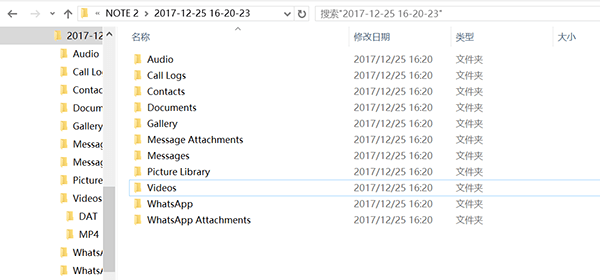
يوفر هذا القسم عدة طرق ستعلمك كيفية حل المشكلة في تواصل Verizon Message + التوقف على جهاز Android الخاص بك. قد تختلف الطرق المختلفة والتعليمات خطوة بخطوة المقدمة هنا اختلافًا طفيفًا حسب الطراز أو العلامة التجارية أو إصدار جهاز Android الخاص بك.
مع أي مشكلة في البرنامج ستواجهها ، حاول إعادة تشغيل جهازك. يمكن أن تساعد إعادة التشغيل البسيطة أو البدء بالقوة في الإصلاح رسالة Verizon بالإضافة إلى استمرار إيقاف المشكلة في جهاز Android الخاص بك. ستؤدي إعادة التشغيل إلى مسح الذاكرة وتحريرها وإيقاف العمليات وإخلاء بعض المساحة. لن تتأثر بياناتك لأنها تعيد تشغيل حالة جهازك فقط.
كيفية إعادة تشغيل جهاز Android المحمول الخاص بك:
الخطوة 01: اضغط مع الاستمرار على ملف السلطة على / قبالة زر لبضع ثوان.
الخطوة 02: ستظهر قائمة. يختار إعادة تشغيل من القائمة لإعادة تشغيل جهاز Android الخاص بك.
الخطوة 03: سيتم إعادة تشغيل جهاز Android. بعد بدء التشغيل ، قم بالوصول مرة أخرى إلى ملف رسالة فيريزون بلس التطبيق ويرى ما إذا كان يعمل الآن.
إذا توقفت الشاشة أو توقفت ، فاضطر لبدء تشغيل جهاز Android الخاص بك:
الخطوة 01: اضغط مع الاستمرار على ملف السلطة على / قبالة زر لبضع ثوان حتى يهتز أو ينطفئ. أو استمر في الضغط على زر التشغيل / الإيقاف وزر الصوت لعدة ثوان.
الخطوة 02: عندما تضيء الشاشة ، حرر الأزرار المضغوطة.
الخطوة 03: سيتم إعادة تشغيل جهاز Android. بعد بدء التشغيل ، قم بالوصول مرة أخرى إلى ملف رسالة فيريزون بلس التطبيق للتحقق مما إذا كان يتم تحميله بنجاح الآن.
يمكنك أيضًا إزالة البطارية (إذا كانت قابلة للإزالة) وإعادتها مرة أخرى. ثم قم بتشغيل جهاز Android الخاص بك عن طريق الضغط على زر التشغيل.
تحتاج أيضًا إلى مسح ذاكرة التخزين المؤقت والبيانات المؤقتة لجهازك والتطبيقات الفردية حيث ستشغل مساحة وذاكرة على جهازك. في بعض الأحيان ، سيؤدي ذلك إلى عدم استجابة جهازك أو تطبيقك أو تجميده أو استمراره أو بطء معالجته.
الخطوة 01: على الشاشة الرئيسية لجهاز Android الخاص بك ، انتقل إلى الإعدادات.
الخطوة 02: اسحب لأسفل واختر التطبيقات.
الخطوة 03: قم بالتمرير لأسفل وحدد ملف رسالة فيريزون بلس التطبيق من قائمة التطبيقات.
الخطوة 04: في معلومات التطبيق ، اضغط على طريقة حفظ الهريسة.
الخطوة 05: ثم اضغط على ملف مسح ذاكرة التخزين المؤقت زر. سيؤدي هذا فقط إلى حذف الملفات المؤقتة وغير المرغوب فيها للتطبيقات لتحرير مساحة التخزين وتسريع المعالجة على جهازك.
الخطوة 06: لمسح بيانات التطبيق ، انقر فوق موعد واضح زر. سيؤدي ذلك إلى حذف كلمات المرور والتفضيلات وإعدادات التطبيق المحفوظة. عند الوصول إلى التطبيق مرة أخرى ، تحتاج إلى إعادة إدخال تسجيل الدخول إلى حسابك وكلمة المرور وتعيين التفضيلات ، وما إلى ذلك. تأكد من عمل نسخة احتياطية من بياناتك قبل النقر فوق "مسح البيانات" في حالة فقد رسائلك أو حذفها.
الخطوة 07: بمجرد الانتهاء ، قم بتسجيل الدخول مرة أخرى إلى Verizon Message Plus.
يمكنك أيضًا استخدام أداة تنظيف تابعة لجهة خارجية لمسح ذاكرة التخزين المؤقت والبيانات المؤقتة لجهازك المحمول.

إذا استمرت خدمة Verizon Message Plus في التوقف أو أصبحت غير مستجيبة ، فقم بإيقاف التطبيق على إعدادات جهازك.
الخطوة 01: على جهاز Android الخاص بك ، انتقل إلى "الإعدادات" ، الذي يحتوي على رمز الترس.
الخطوة 02: اضغط على التطبيقات.
الخطوة 03: من قائمة التطبيقات ، حدد رسالة فيريزون بلس.
الخطوة 04: اضغط على ملف فرض إيقاف .
الخطوة 05: سيتم فرض إيقاف التطبيق. افتح مرة اخرة رسالة فيريزون بلس التطبيق وتحقق مما إذا كانت المشكلة قد تم حلها الآن.
في بعض الأحيان ، تتسبب التحديثات الأخيرة المثبتة للتطبيق في حدوث المشكلة ، حاول استعادة الإصدار السابق من التطبيق.
الخطوة 01: على جهاز Android الخاص بك ، توجه إلى "الإعدادات" ، الجهاز الذي يحتوي على رمز الترس.
الخطوة 02: اضغط على التطبيقات.
الخطوة 03: من قائمة التطبيقات ، حدد Verizon Message Plus.
الخطوة 04: اضغط على زر إلغاء تثبيت التحديثات.
الخطوة 05: سيتم إلغاء تثبيت التحديثات الأخيرة للتطبيق. انتظر حتى تكتمل عملية إلغاء التثبيت.
الخطوة 06: ابدأ مرة أخرى رسالة فيريزون بلس التطبيق وتحقق مما إذا كانت المشكلة قد تم حلها الآن.
يمكنك أيضًا تنزيل إصدار سابق من التطبيق من الويب ومعرفة ما إذا كنت لم تعد تواجه المشكلة على Verizon Message Plus تستمر في التوقف على جهاز Android الخاص بك.
إذا كان التاريخ والوقت على جهازك غير صحيحين ، فسيؤثر ذلك في بعض الأحيان على تطبيقاتك بحيث لا يتم تحميلها بشكل صحيح أو يستمر في التوقف. قم بتحديث الوقت والتاريخ في إعدادات جهازك.
الخطوة 01: على جهاز Android الخاص بك ، انتقل إلى الترس الإعدادات.
الخطوة 02: قم بالتمرير لأسفل للتحديد النظام.
الخطوة 03: اضغط على التاريخ والوقت لتعيين التاريخ والوقت الصحيحين لجهاز Android الخاص بك.
الخطوة 04: قم بتشغيل التاريخ والوقت التلقائي عن طريق تحريكه من اليسار إلى اليمين.
الخطوة 05: اضغط على تحديد التاريخ.
الخطوة 06: حدد التاريخ الحالي واضغط على القيام به or حفظ.
الخطوة 07: انقر على ضبط الوقت.
الخطوة 08: حدد الوقت الحالي واضغط على القيام به or حفظ.
الخطوة 09: بعد ذلك ، حدد ملف منطقة زمنية و تنسيق الوقت.
قد تحتاج إلى تحديث التطبيق لحل المشكلة مع Verizon Message Plus التي تستمر في التوقف. قد تكون هناك تحديثات أو إصلاحات تم نشرها بواسطة المطورين وتحتاج إلى تثبيتها على جهازك.
الخطوة 01: على جهاز Android الخاص بك ، انتقل إلى "الإعدادات" ، الذي يحتوي على رمز الترس.
الخطوة 02: قم بالتمرير لأسفل للتحديد .
الخطوة 03: اضغط على قم بتنزيل التحديثات يدويًا.
الخطوة 04: قم بتنزيل التحديثات وتثبيتها يدويًا إذا كانت هناك تحديثات متوفرة للتطبيق.
الخطوة 05: اتبع التعليمات التالية حتى انتهاء التحديث.
الخطوة 06: انتظر حتى يكتمل التنزيل والتحديث مع التأكد من عدم تعطيل العملية. بعد التحديث ، قم بتشغيل ملف رسالة فيريزون بلس التطبيق ومعرفة ما إذا كان يعمل الآن.
على جهاز Android الخاص بك ، يمكنك محاولة مسح قسم ذاكرة التخزين المؤقت لإصلاح المشكلة تستمر رسالة Verizon plus في التوقف. بالنسبة لهذه الطريقة ، تأكد من أن هاتفك في وضع الاسترداد لمسح ذاكرة التخزين المؤقت للنظام.
الخطوة 01: قم بإغلاق جهاز Android الخاص بك.
الخطوة 02: اضغط مع الاستمرار على ملف رفع الصوت ، المنزل والطاقة مفاتيح.
الخطوة 03: حرر المفاتيح المضغوطة عند إعادة تشغيل جهاز Android. ستظهر شاشة Android System Recovery.
الخطوة 04: اضغط على حجم أسفل مفتاح لتسليط الضوء أو التحديد مسح قسم التخزين المؤقت الخيار.
الخطوة شنومك: اضغط على الطاقة زر للتأكيد.
الخطوة 06: انتظر حتى يكتمل مسح قسم ذاكرة التخزين المؤقت للتأكد من أن العملية ليست كذلك.
الخطوة 07: بمجرد اكتماله ، حدد ملف إعادة تشغيل النظام الآن.
الخطوة 08: سيتم إعادة تشغيل جهاز Android الخاص بك. بعد تشغيله ، قم بتشغيل رسالة فيريزون بلس التطبيق للتحقق مما إذا كان يعمل الآن بنجاح.
ماذا عن إلغاء تثبيت التطبيق على جهازك وإعادة تثبيت إصدار جديد من التطبيق لمعرفة ما إذا كان سيتم إصلاح المشكلة. يتم نشر الإصلاحات والتحديثات الخاصة بالتطبيق من وقت لآخر.
الخطوة 01: على جهاز Android الخاص بك ، انتقل إلى الإعدادات.
الخطوة 02: إطلاق تطبيق متجر Google Play.
الخطوة 03: البحث رسالة فيريزون بلس في مربع البحث.
الخطوة 04: بمجرد العثور عليه ، انقر فوق التطبيق واضغط على زر إلغاء التثبيت.
يمكنك أيضًا إلغاء تثبيت أحد التطبيقات بالانتقال إلى جهازك الإعدادات، ثم التطبيقات ، ثم حدد التطبيق الذي تريد إلغاء تثبيته واضغط على إلغاء التثبيت.
الخطوة 05: بعد إلغاء تثبيت التطبيق ، انقر فوق ملف تثبيت .
الخطوة 06: انتظر حتى يكتمل تثبيت التطبيق.
الخطوة 07: إطلاق رسالة فيريزون بلس التطبيق وتحقق مما إذا كان يعمل الآن.
إعادة تعيين جهازك لحل Verizon Message Plus يستمر في التوقف ، أولاً ، يجب أن تلاحظ أن إعادة ضبط المصنع ستعمل على تنسيق أو مسح جميع البيانات. تأكد من إنشاء نسخة احتياطية أولاً من بياناتك المهمة. يجب عليك أيضًا أن تتذكر وتدون اسم المستخدم وكلمة المرور لحساباتك. عند القيام بإعادة ضبط جهاز Android الخاص بك ، تأكد من توصيله بمصدر طاقة لتجنب الانقطاع.
الخطوة 01: على جهاز Android الخاص بك ، توجه إلى الإعدادات، الذي يحتوي على رمز الترس.
الخطوة 02: انقر على نظام then متقدم or إعادة تعيين الخيارات.
الخطوة 03: في الإصدارات الأخرى ، انتقل إلى إعادة تعيين النسخ الاحتياطي. ملاحظة: تأكد من الاحتفاظ بنسخة احتياطية من جميع بياناتك على جهاز Android الخاص بك قبل المتابعة إلى إعادة تعيين البيانات.
الخطوة 04: اضغط على الاعادة لضبط المصنع or محو جميع البيانات (إعادة ضبط المصنع).
الخطوة 05: انقر على إعادة تعيين الهاتف.
الخطوة 06: أدخل كلمة مرور جهازك أو رمز PIN أو النمط عندما يُطلب منك ذلك. مقبض محو كل شيء لبدء حذف جميع بياناتك في جهاز Android الخاص بك.
الخطوة 07: انتظر حتى تنتهي إعادة تعيين بيانات المصنع. بعد ذلك ، قم بإعداد هاتفك واستعادة بيانات النسخ الاحتياطي وتثبيت التطبيقات.
الخطوة 08: قم بتشغيل ملف رسالة فيريزون بلس التطبيق وتحقق مما إذا كانت المشكلة قد تم حلها الآن.
يمكنك أيضًا إجراء إعادة ضبط بيانات المصنع من خلال استخدام أزرار الطاقة ومستوى الصوت بجهاز Android.
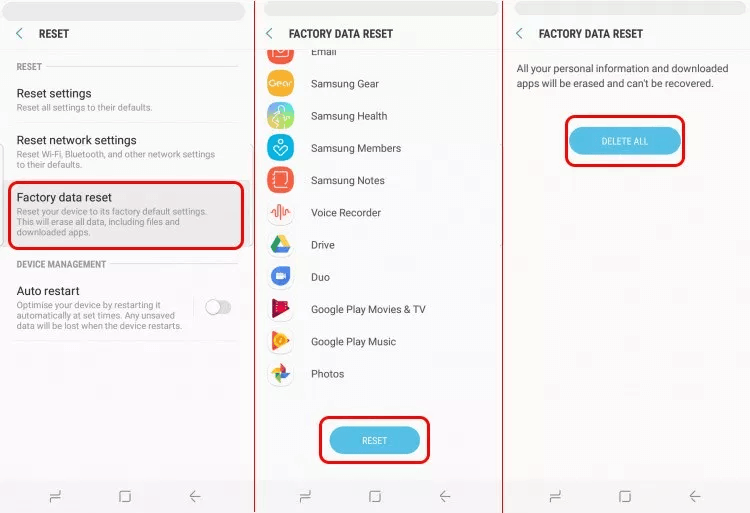
الناس اقرأ أيضاكيفية استرداد الرسائل النصية المحذوفة على Android [محدث 2021]كيفية استرداد الرسائل النصية المحذوفة من وحدة التخزين الداخلية لنظام Android [محدث 2021]
فيريزون ملاحاظات / اقتراحات Plus هو تطبيق مراسلة يتيح لك إرسال الرسائل النصية والصور واستلامها وإدارتها على جهاز Android الخاص بك. ولكن ماذا لو واجهت مشكلة مثل رسالة فيريزون بالإضافة إلى استمرار التوقف ، كيف تتعامل معه؟
حاول اتباع الطرق المختلفة المتوفرة في هذا الدليل للمساعدة في حل المشكلة. قم دائمًا بعمل نسخة احتياطية من بياناتك في حالات الفشل. إذا كنت بحاجة إلى استعادة البيانات المحذوفة أو المفقودة من جهاز Android الخاص بك ، فيمكنك دائمًا استخدام أداة موثوقة مثل FoneDog Android Data Recovery.
اترك تعليقا
تعليق
مقالات ساخنة
/
مثير للانتباهممل
/
بسيطصعبة
:شكرا لك! إليك اختياراتك
Excellent
:تقييم 4.7 / 5 (مرتكز على 83 التقييمات)